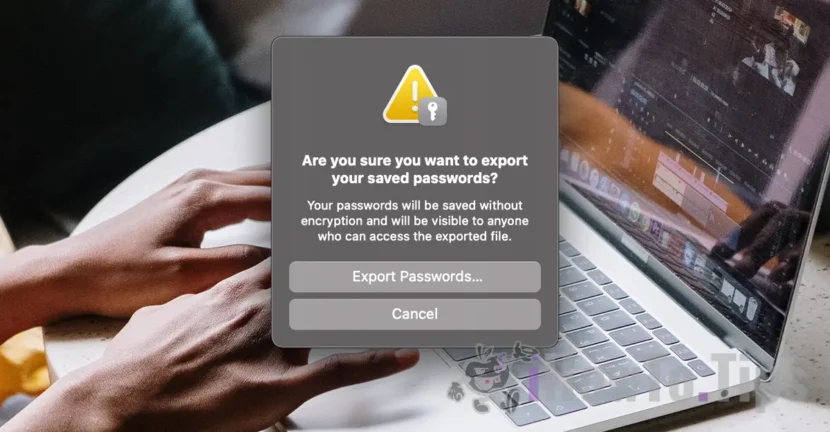Dacă ești utilizator de Mac ai la îndemână două metode simple prin care poți să vezi parolele salvate în Safari. Din “Settings” > “Passwords”, sau prin opțiunea de export a tuturor parolelor salvate in browser.
Parolalarınızı güvenli bir şekilde kaydedebileceğiniz birçok uygulama vardır, ancak Mac kullanıcısıysanız, şifrelerinizi Safari'de kaydetmiş tutmak en iyisidir. Apple'ın güvenlik standartlarına ek olarak, aynı Apple / iCloud hesabı doğrulanırsa ve şifre senkronizasyon seçeneği etkinleştirilirse parolalara tüm iPhone, Mac veya iPad cihazlarından erişilebilir. Passwords & Keychain.
İçerik Tablosu
MacOS'ta Safari'de kaydedilen şifreleri nasıl görebilirsiniz?
Safari'de kaydedilen şifreleri görmenin ilk yolu doğrudan tarayıcı ayarlarından.
Git "Settings"Safari'de, sonra menüde"Passwords". Sistem şifresini girmeniz gerekir. Apple Watch veya Touch Kimliğiniz varsa, kaydedilen parolalarınıza erişmek için biyometrik kimlik doğrulama kullanabilirsiniz.

"Parolalara" erişimin kilidini açtıktan sonra, tüm web sayfalarının, çevrimiçi mağazaların, forumların, sosyal ağların ve kaydedilmiş kimlik doğrulama verilerinin bulunduğu web uygulamalarının listesi mevcut olacaktır.
Kimlik doğrulama için kaydedilen şifrenizi ve kullanıcı adınızı bulmak istediğiniz web adresini arayın, ardından tabelaya tıklayın "i".

Seçilen web sayfası için kullanıcı adı ve şifre ilk bölümde bulunacaktır. İmleci parola üzerinde taşımalısınız (noktalanmış görünüyor), böylece görünür olacak ve kopyalayabilirsiniz.

Bu şekilde, çevrimiçi mağazalar, forumlar, sosyal ağlar veya kimlik doğrulama isteyen diğer web uygulamaları için kaydedilen kullanıcı adını ve şifreleri görebilirsiniz ve hesabınızı Safari'de kaydedebilirsiniz.
Safari şifrelerinizi (CSV) nasıl dışa aktarabilirsiniz?
Bu yöntem, tüm çevrimiçi hesaplar Safari için web adresleri (URL), kullanıcı adları ve şifreler içerecek bir CSV dosyasındaki tüm parolaları aktarmanıza olanak tanır.
Öneri, bu şifrelerin dışa aktarılmasını yalnızca mutlaka ihtiyacınız varsa ve özellikle dosyayı çok güvenli bir yerde tutmaktır. Parolalar kaydedilmez ve bu dosyayı açan herkes kaydedilen tüm kimlik doğrulama verilerini görebilecektir.
1. Safari tarayıcıya seçeneğe gidin: File > Export > Passwords.

2. Avement için iletişim kutusunda seçeneği seçin ”Export Passwords... “Bunu yapmanız gerektiğinden eminseniz.

“Your passwords will be saved without encryption and will be visible to anyone who can access the exported file.”
3. Dosyanın kaydedildiği güvenli bir konum seçin Passwords.csv.
CSV dosyası uygulama ile açılabilir Numbers (Mac, iPhone, iPad) veya Excel (Mac, Windows, mobil cihazlar).
İlgili:
- Apple cihazlarda Safari Kullanımının En İyi 5 Avantajı (Mac, iPhone veya iPad)
- Cum sergem safari tarihi, kurabiye si cache (safari gizliliği)
Sonuç olarak, Safari tarayıcısına kaydedilen şifrelerin görülebileceği ve dışa aktarılabileceği kullanıcıları kullanmak için en az iki basit yöntem mevcuttur. Şifreleri yalnızca tüm Apple cihazlarında Safari tarayıcısından vazgeçmek veya bunları bir uygulamaya aktarmak istiyorsanız dışa aktarmanız tavsiye edilir. Passwords Manager.